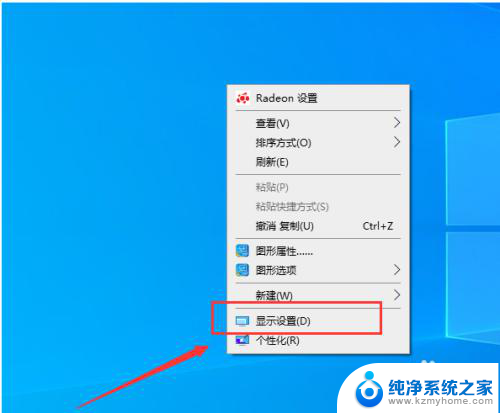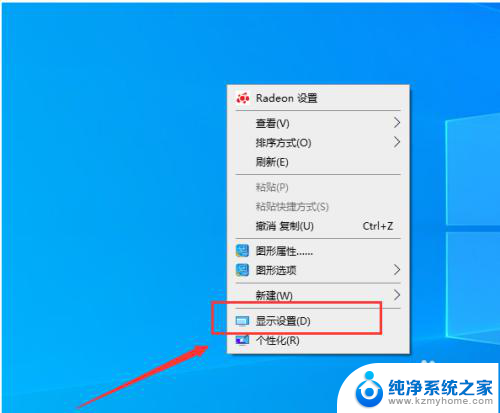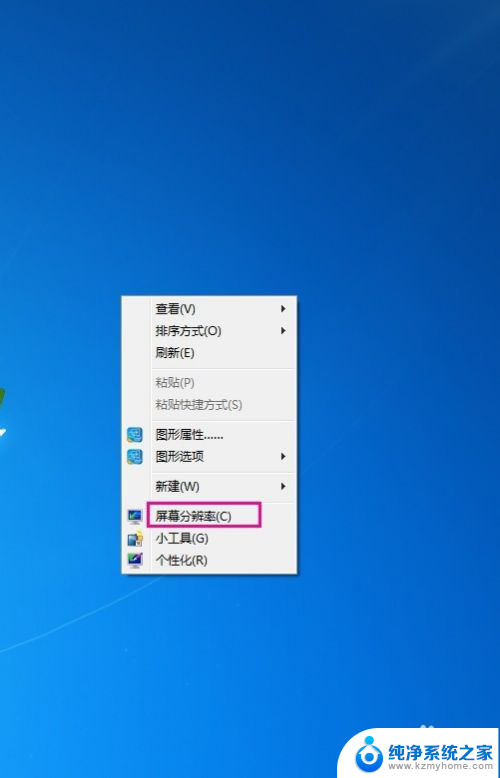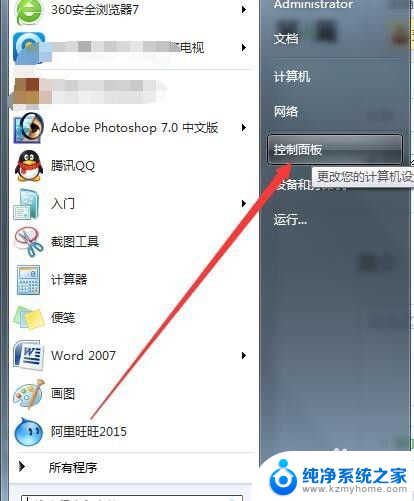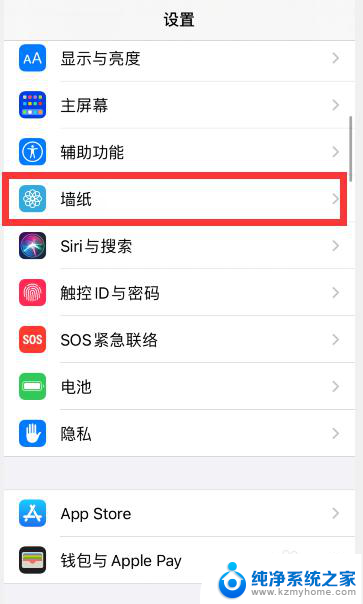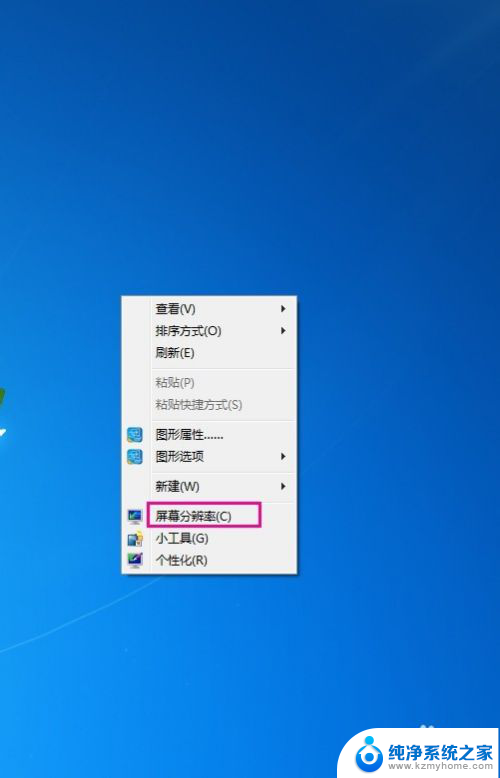怎么设置主屏幕和副屏幕 双显示器连接后如何设置主副屏幕
更新时间:2024-01-01 13:53:25作者:yang
如今随着科技的不断进步,双显示器连接已成为许多人工作和娱乐的首选,在享受双显示器带来的便利和舒适之前,我们需要了解如何设置主屏幕和副屏幕。无论是工作还是娱乐,正确设置主副屏幕对于提高效率和享受视觉体验都至关重要。究竟应该怎样设置主副屏幕呢?请随我一起探索。
具体方法:
1.首先,我们鼠标右击桌面,选择“显示设置”项。
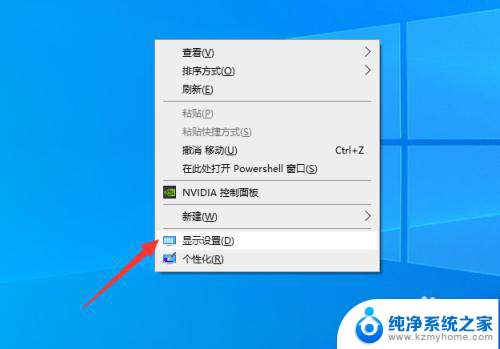
2.待打开如图所示的界面后,点击“检测”按钮。就可以确保两台显示器的标识信息。
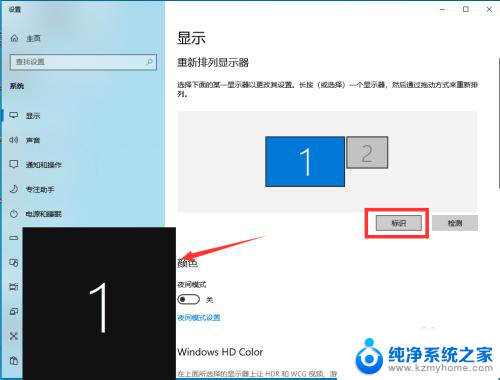
3.在此我们可以在“扩展”模式下,调整两个显示器的排列方式。
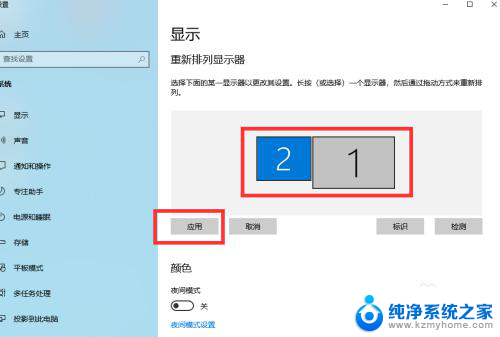
4.从其显示器列表中选择其中一个编号的显示器后,就可以对其分辨率进行设置了。
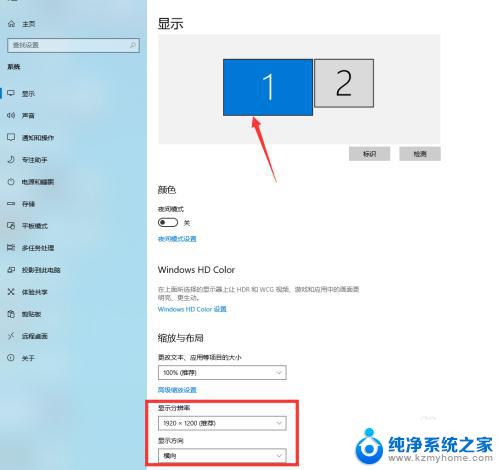
5.同时,我们还可以在如图所示的选项界面中。勾选“设置为主显示器”项,来设置主副显示器。
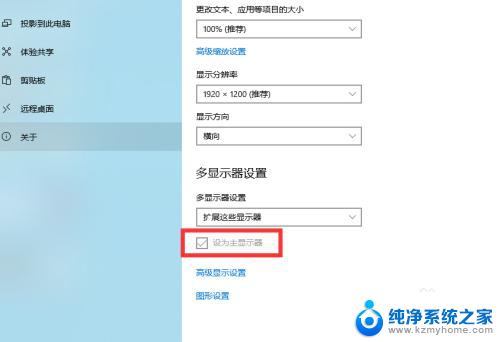
6.当然,我们也可以按Windows+P键。打开显示器扩展面板,从中选择两台显示器显示桌面的方式。

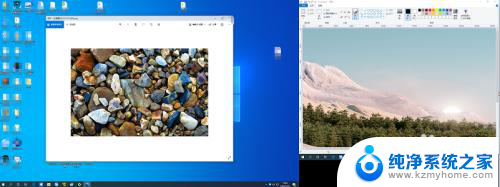
以上就是如何设置主屏幕和副屏幕的全部内容,如果你遇到了类似的问题,可以参考本文中介绍的步骤进行修复,希望这对你有所帮助。